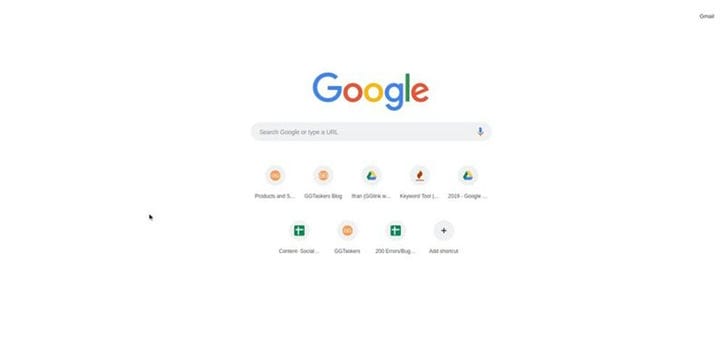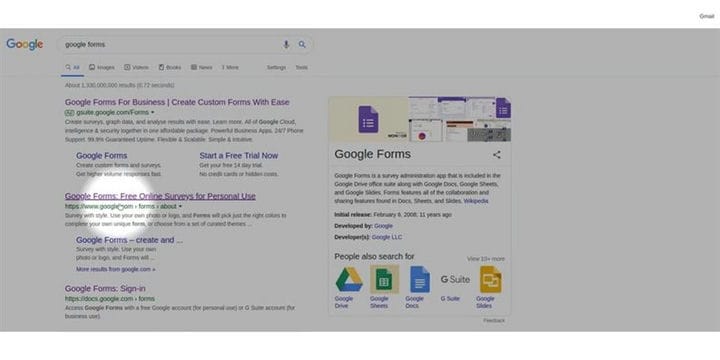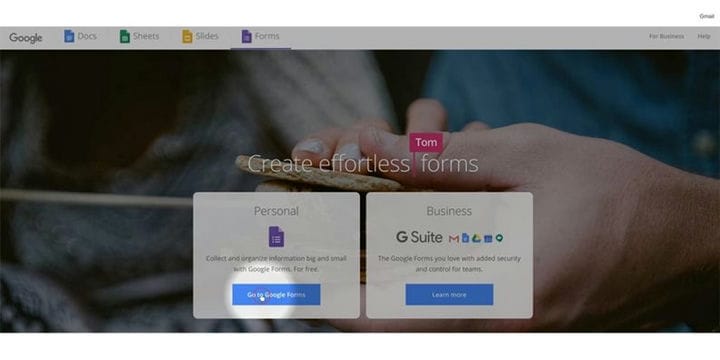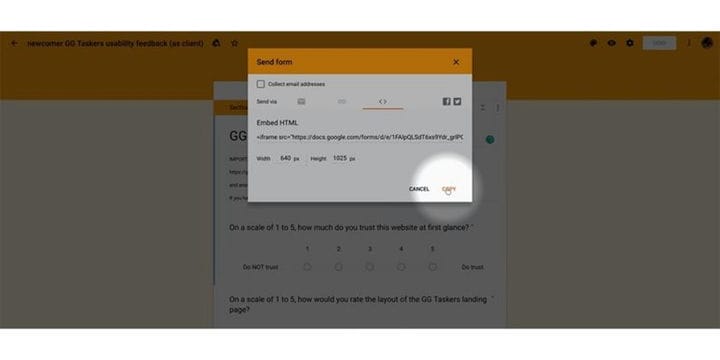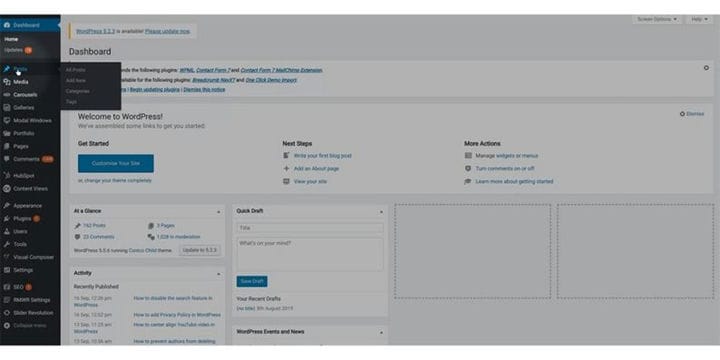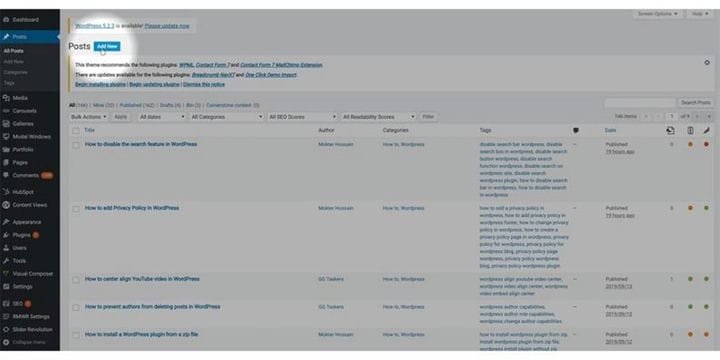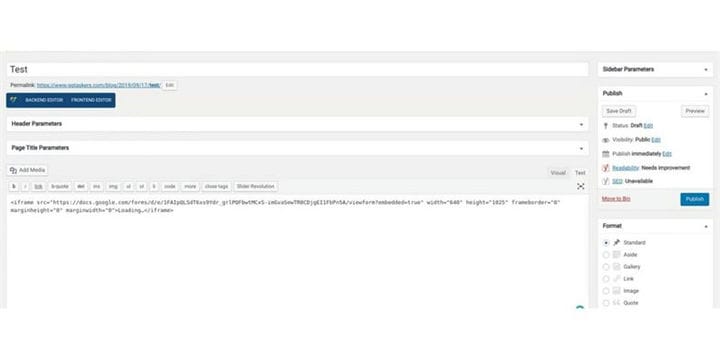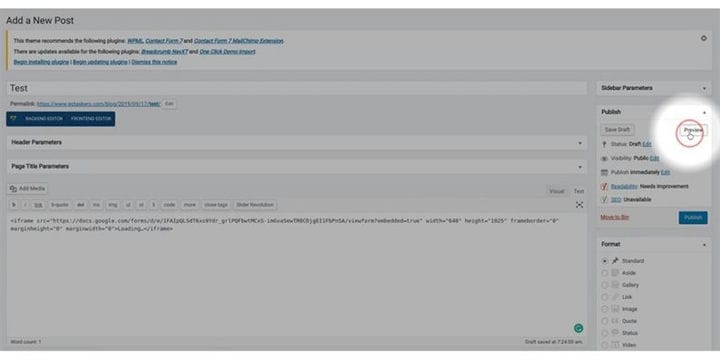Jak osadzić formularz Google w WordPress
WordPress to platforma oparta na wtyczkach, na której znajdziesz wtyczkę do wszystkiego. WordPress ma osobne wtyczki, które pomagają zintegrować formularze z witryną WordPress. Ale kiedy musisz zintegrować ten sam formularz na różnych stronach internetowych, formularz Google jest najlepszy. Formularze Google mogą być używane do różnych celów, takich jak ankiety, zbieranie leadów itd., a także można je łatwo osadzić w witrynie WordPress. Na tym blogu pokażę, jak osadzić formularz Google w WordPressie.
Krok 1: Zaczniemy od samego początku, abyś zrozumiał cały proces. Najpierw otwórzmy przeglądarkę i na pasku wyszukiwania wpisz formularze google i naciśnij przycisk Enter.
Krok 2: Musisz kliknąć drugi lub trzeci link z historii wyszukiwania. Oba przeniosą Cię na stronę Formularzy Google. Wybierz więc dowolny link.
Krok 3: Jeśli klikniesz na drugi link (który zrobiłem), przeniesie Cię na oficjalną stronę formularzy Google. Na stronie musisz wybrać Przejdź do formularzy Google. Kliknij przycisk Przejdź do formularza google.
Krok 4: Teraz jesteś na dysku formularzy Google. Jedna rzecz do zapamiętania: musisz pozostać zalogowany na swoim koncie Gmail, aby uzyskać dostęp do osobistej strony formularza Google. Na tej stronie znajdziesz wszystkie utworzone przez siebie formularze Google, a także możesz zbudować nowy formularz. Na tej stronie wystarczy wybrać formularz.
Krok 5: Po otwarciu formularza w prawym górnym rogu ekranu znajdziesz przycisk wysyłania. Ten przycisk służy do udostępniania formularzy Google.
Krok 6: Najpierw musisz wybrać osadzony kod HTML, który jest trzecią opcją wysyłania przez i kliknąć kopiuj osadzony kod HTML. Spowoduje to skopiowanie kodu HTML do schowka.
Krok 7: Po skopiowaniu kodu z formularza Google musisz przejść do zaplecza swojej witryny. Mam zalogowane konto, więc po prostu kliknę opcję pulpitu nawigacyjnego ze strony internetowej, która przeniesie mnie do zaplecza mojej witryny WordPress. Możesz zrobić to samo lub możesz również przejść do zaplecza swojej witryny, dodając /wp-admin po adresie URL witryny. Na przykład, jeśli adres URL Twojej witryny to www.example.com, musisz wpisać www.example.com/wp-admin. To jest uniwersalna strona logowania do każdej witryny WordPress. Musisz upewnić się, że jedną prostą rzeczą jest to, że musisz zalogować się za pomocą swojego identyfikatora administratora.
Krok 8: Teraz musisz kliknąć zakładkę postów. Ta zakładka zawiera wszystkie posty, które opublikowałeś w swojej witrynie. Kliknij zakładkę posty.
Krok 9: Po kliknięciu na zakładkę postów zostaniesz przeniesiony do nowego okna, w którym znajdziesz wszystkie posty, które opublikowałeś na swojej stronie. Ta strona ma również opcję na górze, którą jest Dodaj nowy. Za pomocą tego przycisku możesz dodać nowy post do swojej witryny. Możesz osadzić formularz w dowolnym poście lub możesz również utworzyć nowy i tam go opublikować. Kliknij dodaj nowy.
Krok 10: Wszystko, co musisz zrobić, to wkleić skopiowany kod w polu tekstowym zaplecza. Spowoduje to osadzenie formularza w Twojej witrynie.
Krok 11: Kliknij opcję podglądu, aby zobaczyć, jak formularz jest osadzony w Twojej witrynie.
Otóż to !!! właśnie osadziłeś formularz google na swojej stronie i był to dość łatwy proces, aby być szczerym, jeśli masz jakieś pytania, zostaw komentarz poniżej.